![]() So suchen Sie im Kontomanager nach Buchungen:
So suchen Sie im Kontomanager nach Buchungen:
1. Drücken Sie die Funktionstaste [F10] oder klicken Sie mit der Maus in der horizontalen Menüleiste auf den Symbolbutton <Suchen>.
Das Programm öffnet den Dialog "Kontomanager - Buchung suchen".
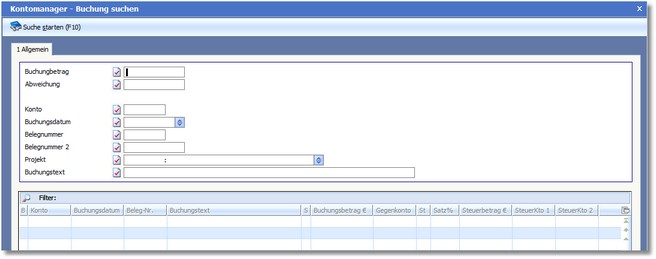
2. In den folgenden Feldern können Sie die gewünschten Suchkriterien eintragen. (Die Suchfelder sind UND-verknüpft.)
Geben Sie hier den Betrag ein, nach dem Sie suchen möchten.
Tragen Sie in diesem Feld ein, in welcher Höhe der gesuchte Buchungsbetrag abweichen kann. (+ -)
Dieses Feld nimmt die Kontonummer auf.
Hier können Sie das Datum der Buchung eingeben.
In diese Felder können Sie die Nummer des Belegs eintragen.
Tragen Sie hier das entsprechende Projekt ein. Mit der Funktionstaste [F5] oder einem Klick mit der Maus auf die Pfeiltaste können Sie das Projekt auswählen und in das Feld übernehmen.
Dieses Feld nimmt den Buchungstext auf.
3. Starten Sie die Suche mit [F10] oder mit einem Klick auf den Symbolbutton <Suche starten>.
Das Programm zeigt alle Buchungen entsprechend Ihren eingegebenen Daten.
Verfügbare Funktionstasten und Buttons der Suchmaske:
![]()
<Neue Suche>
Mit [F10] können Sie eine neue Suche starten.
<Auszug Konto>
Die Funktionstaste [F9] öffnet den Kontoauszug zur jeweils markierten Buchung.
<Auszug Steuerkonto 1/2>
Die Funktionstaste [F11] zeigt das Steuerkonto der jeweils markierten Buchung.
Die Funktionstaste [F12] zeigt das Erwerbssteuerkonto der jeweils markierten Buchung.
<Details>
Über die Funktionstaste [F6] haben Sie Einsicht in weitere Details der markierten Buchung.